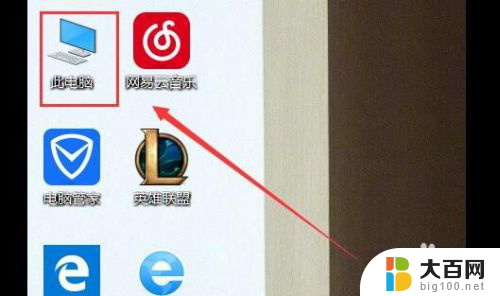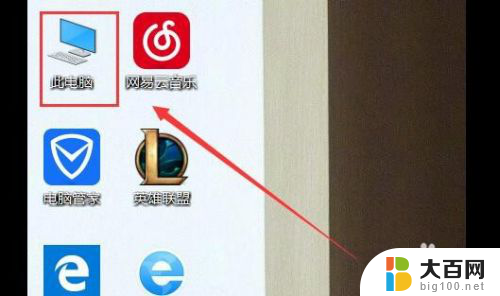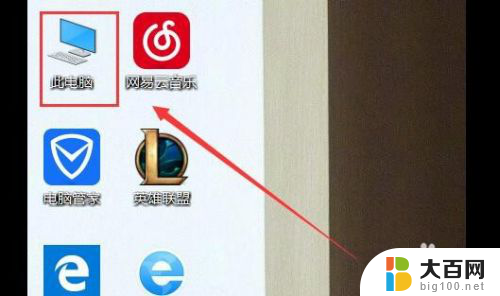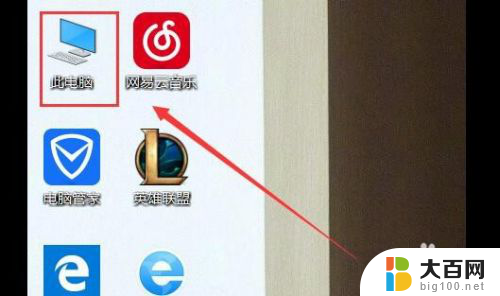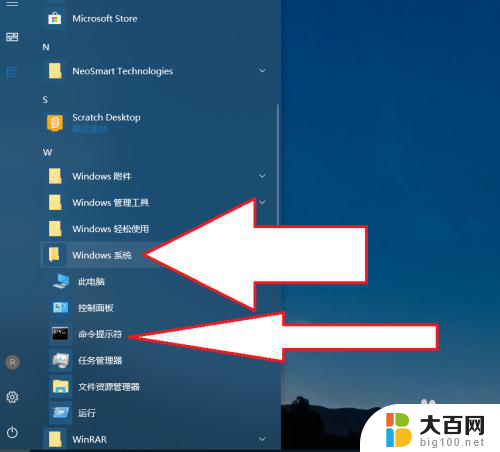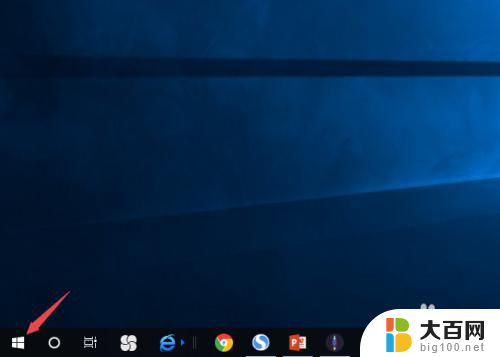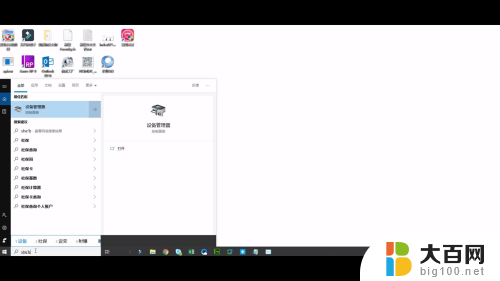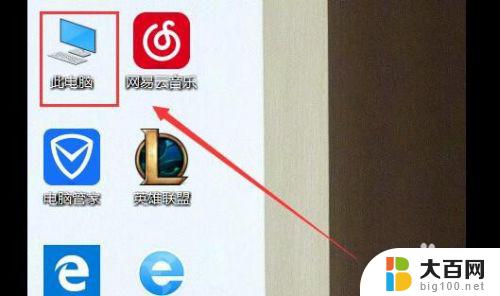u盘在电脑中显示不出来怎么办 U盘在我的电脑上不显示怎么处理
更新时间:2024-08-19 11:09:11作者:jiang
当我们连接U盘到电脑上时,有时候会遇到U盘无法显示的情况,这种问题可能是由于U盘与电脑的连接不良、U盘驱动程序损坏、U盘文件系统错误等原因造成的。如果您的U盘在电脑上不显示,可以尝试重新插拔U盘、更换USB接口、检查U盘驱动程序、格式化U盘等方法来解决问题。希望以上方法能够帮助您解决U盘在电脑中无法显示的困扰。
具体方法:
1.U盘在电脑上读不出来的原因可能是因为USB大容量存储设备设置错误。我们先将U盘插入电脑,然后右击“此电脑”,单击“属性”
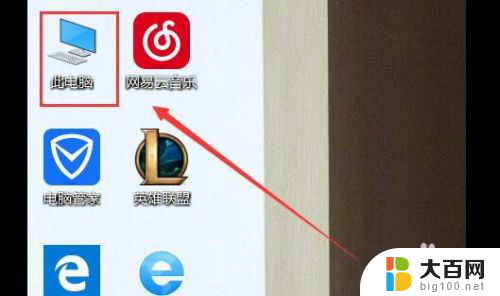
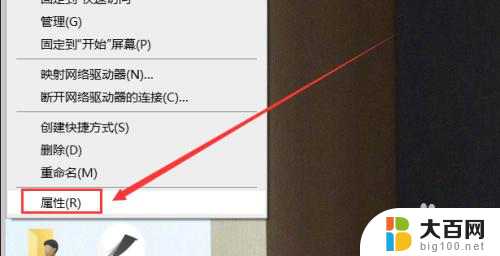
2.在系统列表界面打开“设备管理器”之后在打开的“设备管理器”窗口中,展开“通用串行总控制器”。

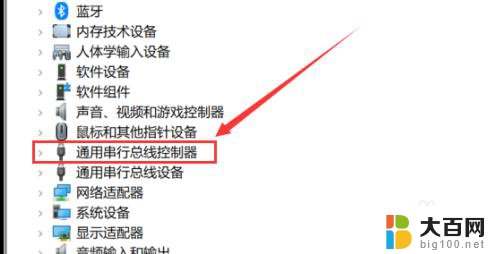
3.选择“USB大容量存储设备”,选择“X”图标并点击“卸载”。弹出确认窗口点击“确定”即可


4.插入U盘,等待扫描完成。通用串行总控制器显示“USB大容量存储设备”,就是成功显示U盘。
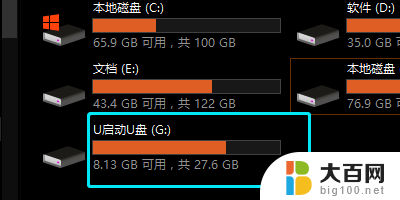
以上是关于U盘在电脑中无法显示的解决方法的全部内容,如果还有不清楚的用户,可以参考以上小编提供的步骤进行操作,希望对大家有所帮助。